Η αντιγραφή δίσκων Blu-ray στο Plex είναι μια δημοφιλής μέθοδος για την ψηφιοποίηση της συλλογής ταινιών σας και την εύκολη πρόσβαση μέσω διακομιστή πολυμέσων Plex. Το Plex σάς επιτρέπει να απολαμβάνετε τις ταινίες σας σε διάφορες συσκευές με μια φιλική προς το χρήστη διεπαφή. Ο καλύτερος τρόπος για να αντιγράψετε τα Blu-ray σας που σας επιτρέπει επίσης να δημιουργήσετε μια ψηφιακή βιβλιοθήκη που είναι εύκολα προσβάσιμη από οποιαδήποτε συσκευή με εγκατεστημένο το Plex, είτε πρόκειται για smart TV, υπολογιστή, tablet ή smartphone είναι να αντιγράψτε το Blu-ray στο Plex. Επίσης, η αντιγραφή του σε Plex έχει ένα σημαντικό πλεονέκτημα επειδή δεν είναι επιρρεπής σε φυσική ζημιά καθώς μετατρέπεται σε ψηφιακό αρχείο. Η εμπειρία προβολής βελτιώνεται επίσης όταν αντιγράφετε το Blu-ray σας, θα σας προσφέρει μια πολύ καλύτερη εμπειρία παρακολουθώντας τα αρχεία που έχουν μετατραπεί τώρα.
Μέρος 1. Ποια είναι η καλύτερη μορφή για αντιγραφή Blu-ray σε Plex;
Η καλύτερη μορφή για να αντιγράψετε το Blu-ray σας είναι το MP4 εάν αντιγράφετε μια ταινία ή ένα βίντεο, επειδή είναι η πιο δημοφιλής μορφή αρχείου, με αποτέλεσμα να υποστηρίζεται από όλες τις συσκευές που δημιουργούνται σήμερα. Εάν αντιγράφετε ένα αρχείο ήχου, τότε το MP3 είναι η επιλογή σας, όπως και το MP4, είναι επίσης η πιο χρησιμοποιούμενη μορφή αρχείου ήχου που χρησιμοποιείται. Ωστόσο, η μορφή του αρχείου σας δεν πρέπει να βασίζεται σε αυτό το σεμινάριο, καθώς είναι μια γενική απάντηση. Θα πρέπει πάντα να αντιγράφετε το αρχείο σας ανάλογα με τη χρήση του για καλύτερη συμβατότητα.
Μέρος 2. Αντιγραφή με μετατροπέα Blu-ray Tipard
Μετατροπέας Blu-ray Tipard είναι ένα ευέλικτο εργαλείο λογισμικού που επιτρέπει στους χρήστες να κάνουν αντιγραφή, μετατροπή και επεξεργασία δίσκων και βίντεο Blu-ray. Αυτό το λογισμικό έχει σχεδιαστεί κυρίως για την επεξεργασία και την αντιγραφή δίσκων Blu-ray. Με τη βοήθεια των εξειδικευμένων εργαλείων, θα έχετε εύκολη ροή εργασίας όταν χρησιμοποιείτε αυτήν την εξειδικευμένη εφαρμογή. Αν και είναι μια εφαρμογή που εστιάζει στο ripping, η μετατροπή βίντεο σε άλλο τύπο μορφής είναι επίσης δυνατή σε αυτήν την εφαρμογή, καθιστώντας την ένα απαραίτητο εργαλείο για όποιον θέλει να αντιγράψει ταινίες. Συνολικά, είναι μια εξαιρετική εφαρμογή για να κάνετε μια συγκεκριμένη εργασία, μπορείτε να μάθετε πώς να τη χρησιμοποιείτε ακολουθώντας τα βήματα που δίνονται παρακάτω.
Βήμα 1Αποκτήστε και εκκινήστε την εφαρμογή
Το πρώτο βήμα είναι να αποκτήσετε την εφαρμογή και να την εγκαταστήσετε στον υπολογιστή σας. Για να το κάνετε αυτό, μπορείτε να κάνετε κλικ στο κουμπί που παρέχεται παρακάτω. Βεβαιωθείτε ότι έχετε κατεβάσει το σωστό αρχείο ανάλογα με το λειτουργικό σας σύστημα. Τώρα, αφού το κατεβάσετε και το εγκαταστήσετε στον υπολογιστή σας, κάντε διπλό κλικ στο εικονίδιο της εφαρμογής.

δοκιμάστε το Για Windows 7 ή νεότερη έκδοση
 Ασφαλής λήψη
Ασφαλής λήψη
δοκιμάστε το Για Mac OS X 10.13 ή νεότερη έκδοση
 Ασφαλής λήψη
Ασφαλής λήψηΒήμα 2Εισαγωγή αρχείου
Για να εισαγάγετε το αρχείο σας, κάντε κλικ στο Φόρτωση Blu-ray ή Φόρτωση δίσκου κουμπιά στο επάνω αριστερό μέρος της εφαρμογής σας. Κάνοντας κλικ σε οποιοδήποτε από τα κουμπιά θα εμφανιστεί ένα άλλο παράθυρο και θα έχετε την ευκαιρία να βρείτε τον φάκελο σας για αντιγραφή.
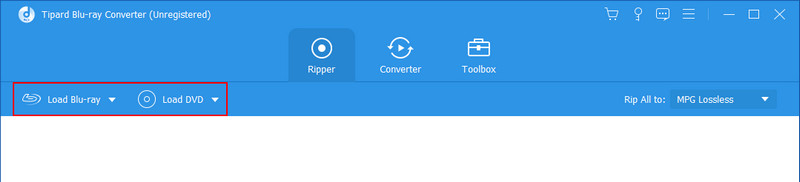
Βήμα 3Επεξεργασία αρχείου
Μετά την εισαγωγή των αρχείων Blu-ray, μπορείτε να αρχίσετε να αλλάζετε την έξοδο του αρχείου. Για να το κάνετε αυτό, κάντε κλικ στο Προφίλ κουμπί στη δεξιά πλευρά της εφαρμογής που τονίζεται και στην παρακάτω φωτογραφία. Αφού κάνετε κλικ σε αυτό το κουμπί, θα εμφανιστεί ένα άλλο παράθυρο που θα σας ζητήσει να επιλέξετε τη μορφή εξόδου σας. Επιλέξτε την έξοδο του αρχείου σας ανάλογα με τη χρήση του.
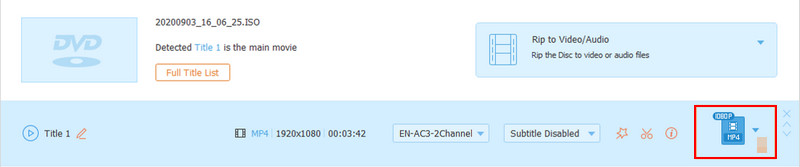
Βήμα 4Εξαγωγή αρχείου
Τώρα, κάντε κλικ στο Αντιγραφή σε βίντεο/ήχο κουμπί. Αυτό θα εξαγάγει το αρχείο σας στο φάκελο της εφαρμογής.
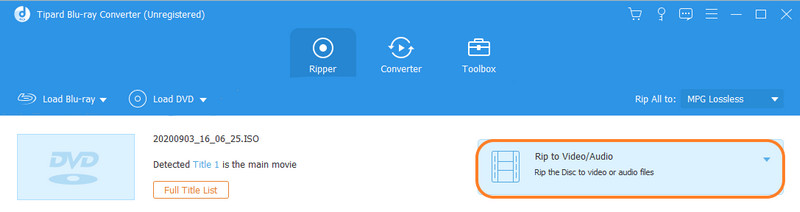
Μέρος 3. Σκίσιμο με χειρόφρενο
Το Handbrake είναι ένα λογισμικό με δυνατότητα λήψης που έχει σχεδιαστεί για την αντιγραφή δίσκων Blu-ray. Η αντιγραφή με αυτό το λογισμικό είναι μια γρήγορη διαδικασία, οι χρήστες πρέπει απλώς να συνηθίσουν στον τεράστιο αριθμό επιλογών που εμφανίζονται κατά το άνοιγμα της εφαρμογής. Μπορείτε ακόμη να μετατρέψετε το βίντεό σας σε άλλες μορφές βίντεο. Συνολικά, είναι μια εξαιρετική εφαρμογή που μπορείτε να εξερευνήσετε και να μάθετε για το ripping.
Βήμα 1Υποθέτοντας ότι έχετε κατεβάσει την εφαρμογή. Ανοίξτε την εφαρμογή κάνοντας διπλό κλικ στο εικονίδιο. Θα συναντήσετε την επιλογή καταλόγων από τους οποίους μπορείτε να έχετε πρόσβαση στα αρχεία σας, επιλέξτε τον κατάλογό σας για να εισαγάγετε το αρχείο σας.
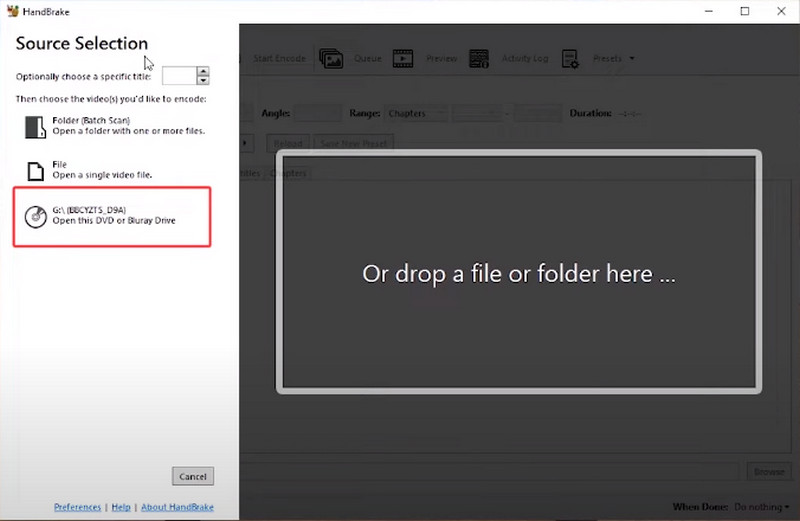
Βήμα 2Μετά την εισαγωγή του αρχείου σας, μπορείτε να το επεξεργαστείτε αλλάζοντας την έξοδο του. Επιλέξτε την επιθυμητή έξοδο κάνοντας κλικ στο Προκαθορισμένη επιλογή.
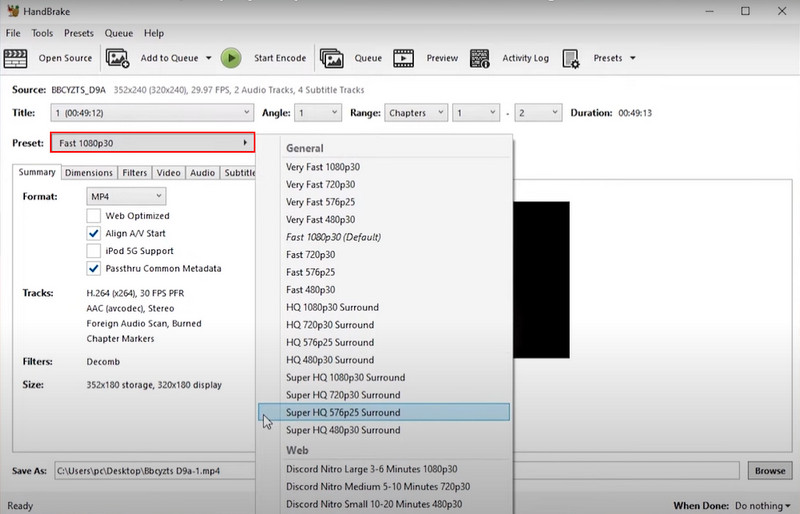
Βήμα 3Τώρα είστε έτοιμοι για εξαγωγή. Για να εξαγάγετε το αρχείο σας κάντε κλικ στο Ξεκινήστε το Encode κουμπί στο επάνω μέρος της εφαρμογής σας.
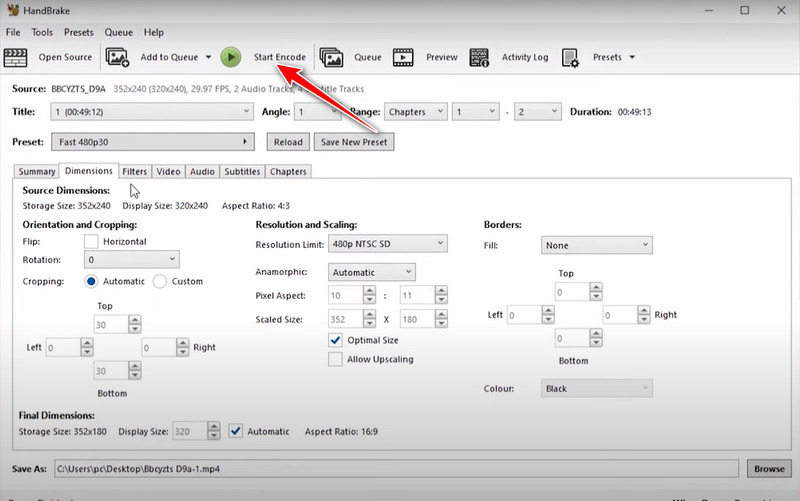
Μέρος 4. Αντιγραφή με MakeMKV
Το MakeMKV είναι ένα δημοφιλές εργαλείο λογισμικού που έχει σχεδιαστεί ειδικά για την αντιγραφή και τη μετατροπή δίσκων Blu-ray σε μορφή κοντέινερ πολυμέσων Matroska. Αυτή η μορφή σάς επιτρέπει να αποθηκεύετε βίντεο, ήχο και υπότιτλους υψηλής ευκρίνειας σε ένα μόνο αρχείο. Η χρήση αυτής της εφαρμογής διευκολύνει τη μετατροπή δίσκων Blu-ray.
Βήμα 1Με το άνοιγμα της εφαρμογής, θα σας ζητηθεί να σαρώσετε το δίσκο σας. Θα διαβάσει το δίσκο σας για πρόσβαση στα βίντεό σας.
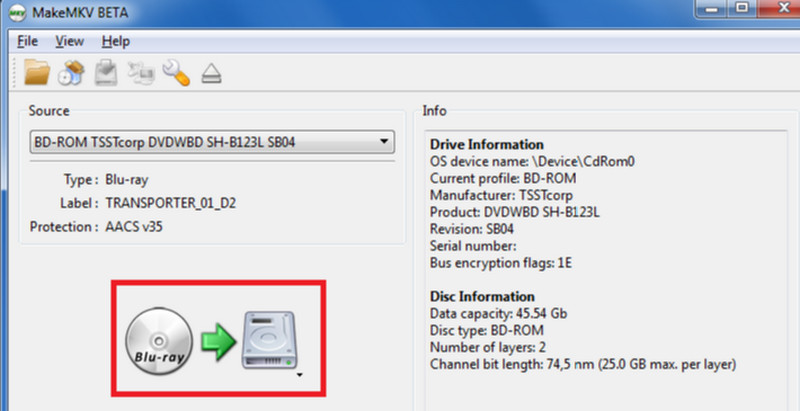
Βήμα 2Μετά τη σάρωση, θα μπορείτε να δείτε τα αρχεία σας. Επιλέξτε τα βίντεο που θέλετε να μετατρέψετε.
Βήμα 3Αφού επιλέξετε το αρχείο σας, κάντε κλικ στο κουμπί εξαγωγής στη δεξιά πλευρά της εφαρμογής.
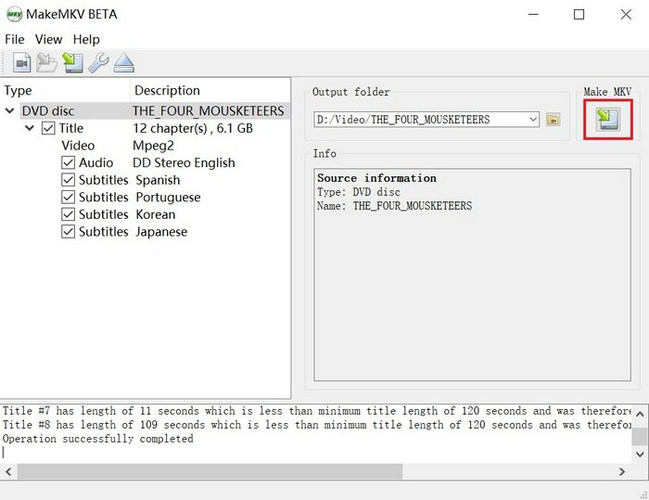
Μέρος 5. Συχνές ερωτήσεις σχετικά με την αντιγραφή Blu-ray σε Plex
Μπορώ να αντιγράψω δίσκους Blu-ray που προστατεύονται από αντιγραφή στο Plex;
Ορισμένα Blu-ray προστατεύονται με κρυπτογράφηση. Βεβαιωθείτε ότι γνωρίζετε τις νομικές επιπτώσεις και τις νομικές πτυχές όταν ασχολείστε με προστατευμένο περιεχόμενο, καθώς μπορεί να σας δημιουργήσει μελλοντικά προβλήματα. Για να αντιγράψετε το Blu-ray, ίσως χρειαστείτε εξειδικευμένο λογισμικό που να έχει πρόσβαση σε προστατευμένο περιεχόμενο.
Μπορώ να αντιγράψω και να προσθέσω υπότιτλους στις ταινίες μου Plex;
Σίγουρα, έχετε την επιλογή να ενσωματώσετε υπότιτλους στις ταινίες σας Plex. Πολλά εργαλεία λογισμικού αντιγραφής και μετατροπής σάς επιτρέπουν να συμπεριλάβετε κομμάτια υπότιτλων όταν εξάγετε περιεχόμενο από τους δίσκους Blu-ray σας. Το Plex είναι συμβατό με πολλά είδη μορφών υποτίτλων, καθιστώντας εύκολη την παροχή υποτίτλων για τα πολυμέσα σας.
Πόσο αποθηκευτικό χώρο χρειάζομαι για αντιγραμμένο περιεχόμενο Blu-ray;
Κατά την αντιγραφή, οι ταινίες Blu-ray μπορεί να είναι αρκετά μεγάλες σε μέγεθος αρχείου. Μπορεί να χρειαστείτε τουλάχιστον 50 GB αποθηκευτικού χώρου εάν κάνετε αντιγραφή σε 4K. Ωστόσο, οι ανάγκες αποθήκευσης ενδέχεται να εξαρτώνται από την ποιότητα των ταινιών που θα αντιγράψετε. Επομένως, προσπαθήστε να μάθετε πρώτα το μέγεθος του αρχείου πριν αγοράσετε ένα αποθηκευτικό χώρο για το αρχείο σας.
Είναι νόμιμο να αντιγράψω τους δικούς μου δίσκους Blu-ray στο Plex;
Με απόλυτη βεβαιότητα, εφόσον είστε ο κάτοχος του αρχείου, μπορείτε να κάνετε οτιδήποτε με το αρχείο χωρίς νομικές επιπτώσεις.
Μπορώ να αντιγράψω 4K UHD Blu-ray για Plex;
Ναι, είναι δυνατό να αντιγράψετε το Blu-ray σας σε 4K για Plex. Απλώς πρέπει να βεβαιωθείτε ότι έχετε αρκετό χώρο αποθήκευσης για να αποθηκεύσετε το αρχείο σας.
Η αντιγραφή δίσκων blu-ray αποτελεί παρελθόν σε αυτήν τη γενιά. Η άνοδος της τεχνολογίας έκανε κάποια τεχνολογία να ξεχαστεί, αλλά ευτυχώς, έχουμε συγκεντρώσει αυτό το ενημερωμένο άρθρο για να μάθουν οι άνθρωποι ο καλύτερος τρόπος αντιγραφής Blu-ray για Plex.
Πλήρης δυνατότητα αναπαραγωγής πολυμέσων για αναπαραγωγή Blu-ray, DVD, 4K UHD και άλλα αρχεία βίντεο/ήχου.




